候補者を登録する
REACH-PLUSにおける候補者とは、求人に応募した人(または選考対象人物)を指します。候補者を登録することで、プロフィールを確認したり、選考をシステム上で管理することができます。
候補者は1件ずつ登録する方法と、一括で登録する方法があります。このページでは1件ずつ登録する方法についてご紹介します。
候補者登録の準備
REACH-PLUSには候補者を分類するためのさまざまな機能が実装されています。
経路
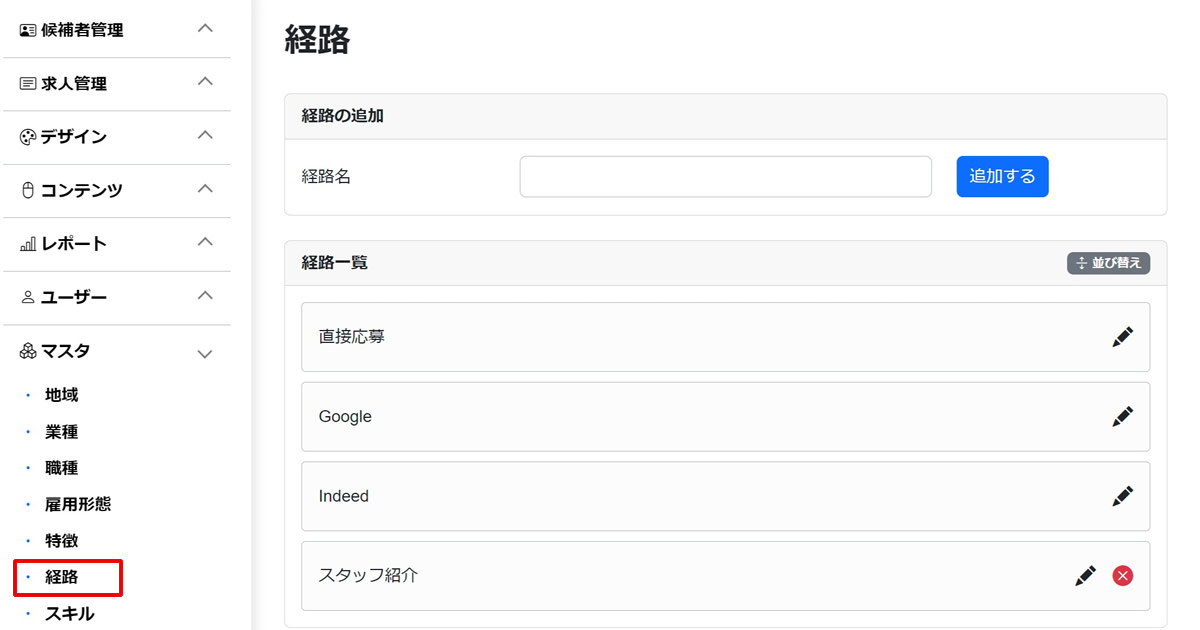
経路とは、どの方法で候補者登録されたのか分類する機能です。
操作メニューの[マスタ]>[経路]から、経路を追加して候補者に割り当てることができます。
タグ
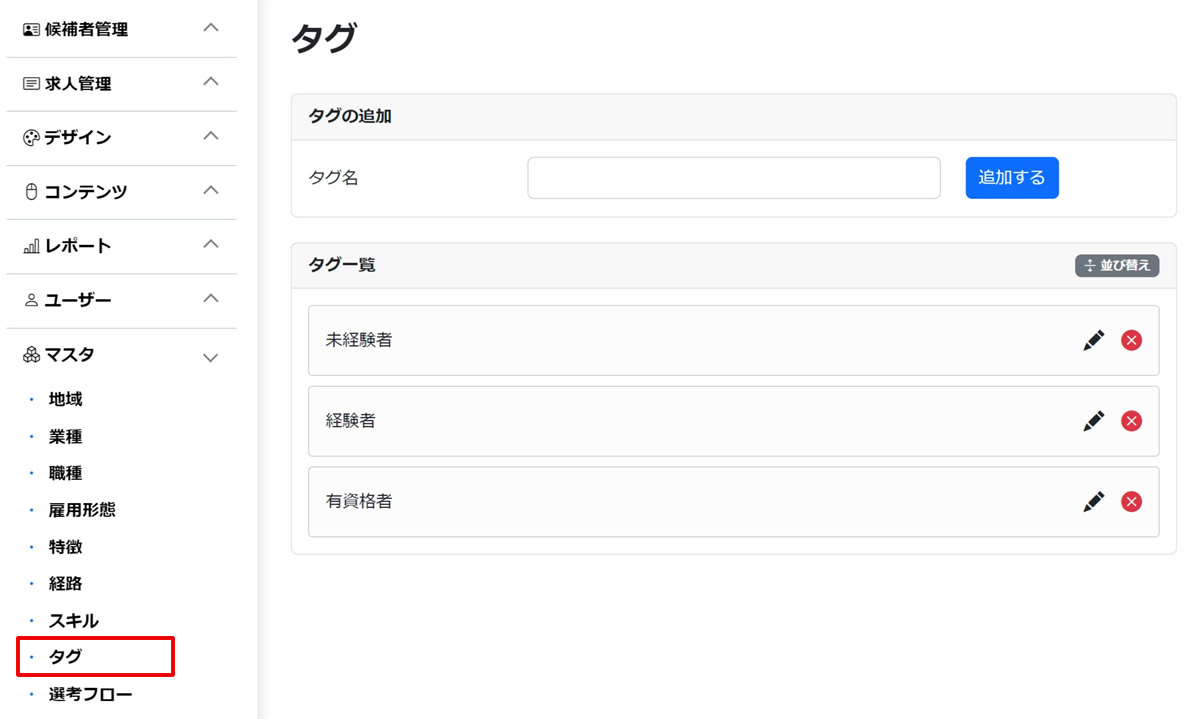
タグとは、候補者を特定の条件でグループ化することができる機能です。
操作メニューの[マスタ]>[タグ]から、タグを追加して候補者に割り当てることができます。
候補者を登録する
操作メニューの[候補者管理]>[候補者一覧]にアクセスしてください。
右上に表示されているのボタンをクリックすることで、候補者登録フォームが表示されます。
プロフィール
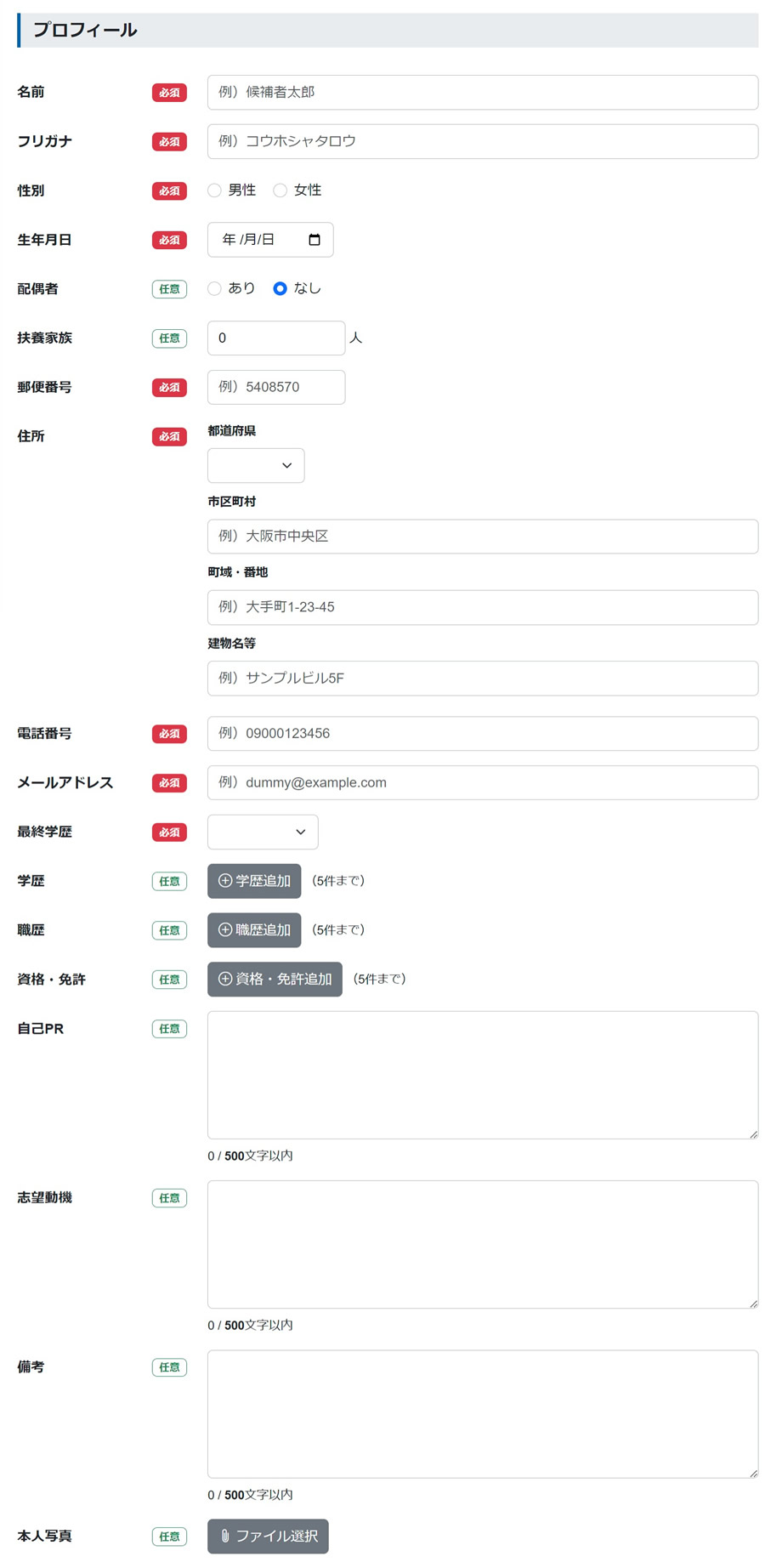
候補者のプロフィール(個人情報)になります。ここで入力した内容が履歴書として出力されます。
| 名前 | 候補者の名前を入力してください。名前は日本語に限らず、英名も可能です。 |
| フリガナ | 名前に対するフリガナを入力してください。 |
| 性別 | 性別を選択してください。 |
| 生年月日 | 生年月日をカレンダーから選択してください。 |
| 配偶者 | 配偶者のあり・なしを選択してください。 |
| 扶養家族 | 扶養家族の人数を入力してください。 |
| 郵便番号 | 郵便番号を入力してください。正しい郵便番号を入力すると、以下の住所に自動挿入されます。 ※住所入力後に郵便番号を入力すると上書きされます。ご注意ください。 |
| 住所 | 住所を入力してください。 |
| 電話番号 | 電話番号をハイフン(-)なしで入力してください。 |
| メールアドレス | メールアドレスを入力してください。メールアドレスはマイページログインで使用される、アカウント名にもなります。同じ値は入力できないため、必ず一意のメールアドレスにしてください。 ※管理画面から候補者を登録すると、メールアドレスの認証は行われません。 |
| 最終学歴 | 最終学歴を選択してください。 |
| 学歴 | のボタンを押すことで、詳細な学歴を入力するフォームが表示されます。学歴は5件まで入力できます。 ※履歴書PDFでは、上から順に表示されます。そのため、高校卒業→大学入学→大学卒業などの順に入力してください。 |
| 職歴 | のボタンを押すことで、詳細な職歴を入力するフォームが表示されます。職歴は5件まで入力できます。 ※履歴書PDFでは、上から順に表示されます。そのため、◯◯会社入社→◯◯会社退職などの順に入力してください。 |
| 資格・免許 | のボタンを押すことで、詳細な職歴を入力するフォームが表示されます。資格・免許は5件まで入力できます。 ※履歴書PDFでは、上から順に表示されます。そのため、過去をさかのぼって取得した順に入力してください。 |
| 自己PR | 自己PRを500文字以内で入力してください。 |
| 志望動機 | 志望動機を500文字以内で入力してください。 |
| 備考 | 候補者の希望や要望など、その他の情報を500文字以内で入力してください。 ※本項目は候補者が入力するものであり、メモ機能ではありません。 |
| 本人写真 | 候補者の顔写真(証明写真)を選択してください。画像形式のみになります。 |
求人設定
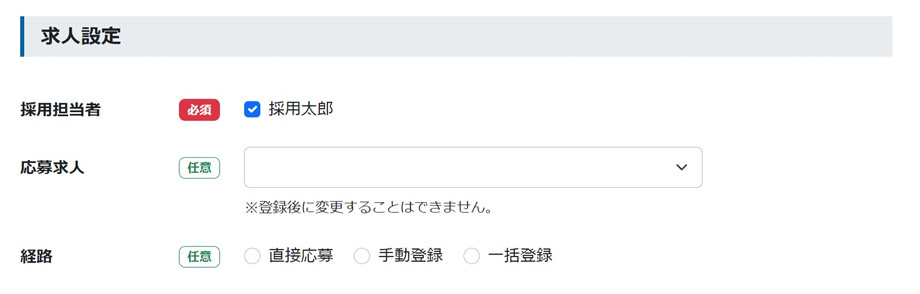
候補者をどの求人に割り当てるのか設定することができます。
| 採用担当者 | どのユーザーが候補者とやりとりするのか選択することができます。採用担当者になることで、選考評価を行ったり、候補者にメッセージを送信することができます。 |
| 応募求人 | どの求人に応募するのか選択してください。管理画面では未選択でも候補者を登録できます。 ※応募求人を選択しない場合、選考機能は使用できません。 ※登録後に変更することはできません。 |
| 経路 | どの経路からの応募なのか選択してください。 |
システム設定
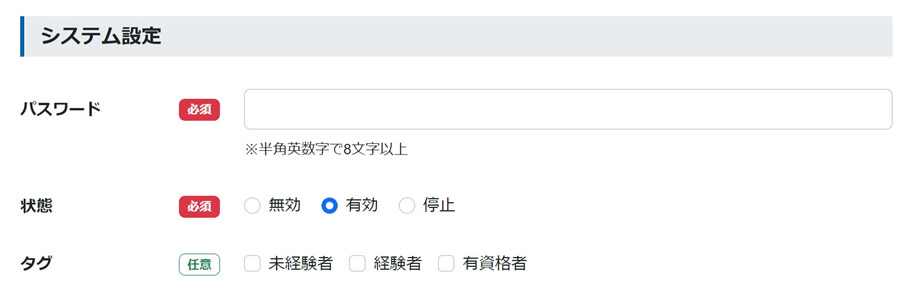
候補者に対する、システムに関する設定を行います。
| パスワード | 候補者がマイページにログインするためのパスワードを入力してください。 通常は必須項目になりますが、マイページ機能を無効にした場合、入力する必要はありません(自動的に適当なパスワードが生成されます)。 |
| 状態 | 候補者の状態を選択してください。 無効・・・候補者がマイページにログインできなくなります。 有効・・・候補者がマイページにログインできます。 停止・・・候補者がマイページにログインできなくなります。候補者から辞退の申請がある際に選択してください。 |
| タグ | 候補者を分類するときに選択してください。 |
候補者の編集
候補者を登録をすると、候補者一覧に登録内容が表示されます。情報を修正する際は、「操作」の列からをクリックし、編集ページに移動してください。
候補者の削除
候補者一覧から削除したいデータのにチェックを入れて、上部の一括操作から削除を実行してください。候補者データが削除されます。
※候補者のデータは個人情報になるため、定期的なクリーニングをオススメします。音沙汰がない候補者や、不採用・辞退の候補者を削除し、個人情報を適切に管理してください。